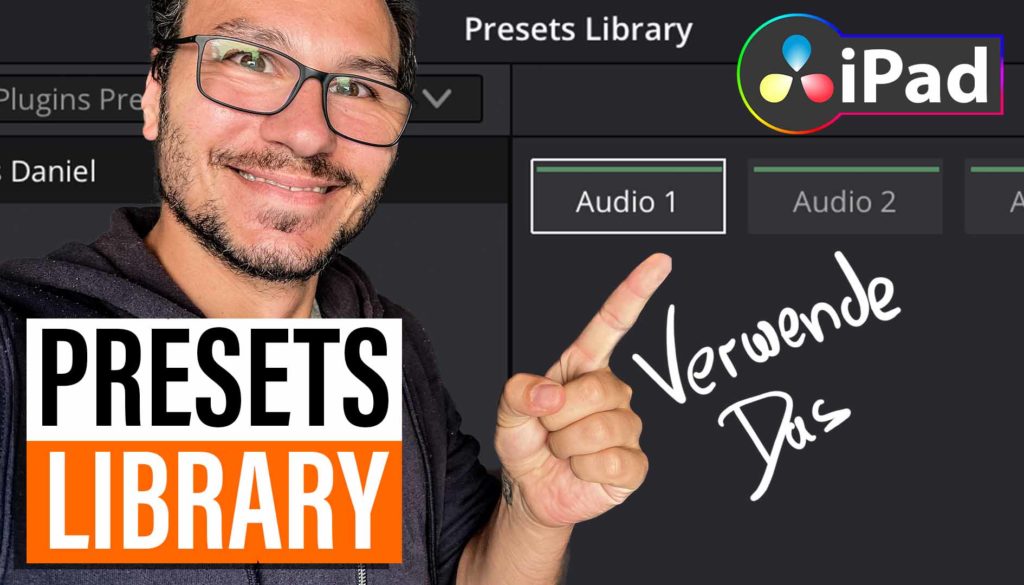So verwendest du Audio PRESETS richtig! (DaVinci Resolve iPad)
In diesem Artikel/Video zeige ich dir, wie Sie Audio-Effekt-Presets speichern kannst, um dein Arbeitsablauf zu beschleunigen. Ich werde dir nicht nur eine Methode zeigen, sondern alle Möglichkeiten, wie du sogar mehrere Audio-Effekt-Plugins auf einmal speichern und wieder verwenden kannst. Das wird dein Leben bei der Bearbeitung von Videos so viel einfacher machen und du wirst eine Menge Zeit sparen. Also legen wir los!
Pro Tipp: Mache deine Videos cinematisch (und spare eine Menge Zeit) mit unserem Seamless Transition Pack für DaVinci Resolve iPad.

Contents
- [Video] So verwendet man Audio PRESETS richtig! | DaVinci Resolve iPad
- 1. Hinzufügen von Audioeffekten zu ganzen Spuren
- 2. So erstellest du Favoriten von Audio-Plugin Effekten
- 3. Wie erstellt man Audio-Effekt-Voreinstellungen aus einzelnen Effekten?
- 4. Wie speichert man mehrere Audio-Effekt-Plugins auf einmal als Preset?
- 5. Wie kann ich mehrere Audioeffekt-Plugins gleichzeitig auf eine Audiospur in DaVinci Resolve fürs iPad anwenden?
- 6. Wie kann ich die Audio-Plugin-Effekt-Presets außerhalb von DaVinci Resolve speichern?
- Wenn du deinen eigenen Online-Kurs hosten möchtest, dann nimm CC360
- BONUS: Alle Teilnehmer der DaVinci Resolve iPad Masterclass erhalten das Transition Pack GRATIS!
[Video] So verwendet man Audio PRESETS richtig! | DaVinci Resolve iPad
1. Hinzufügen von Audioeffekten zu ganzen Spuren
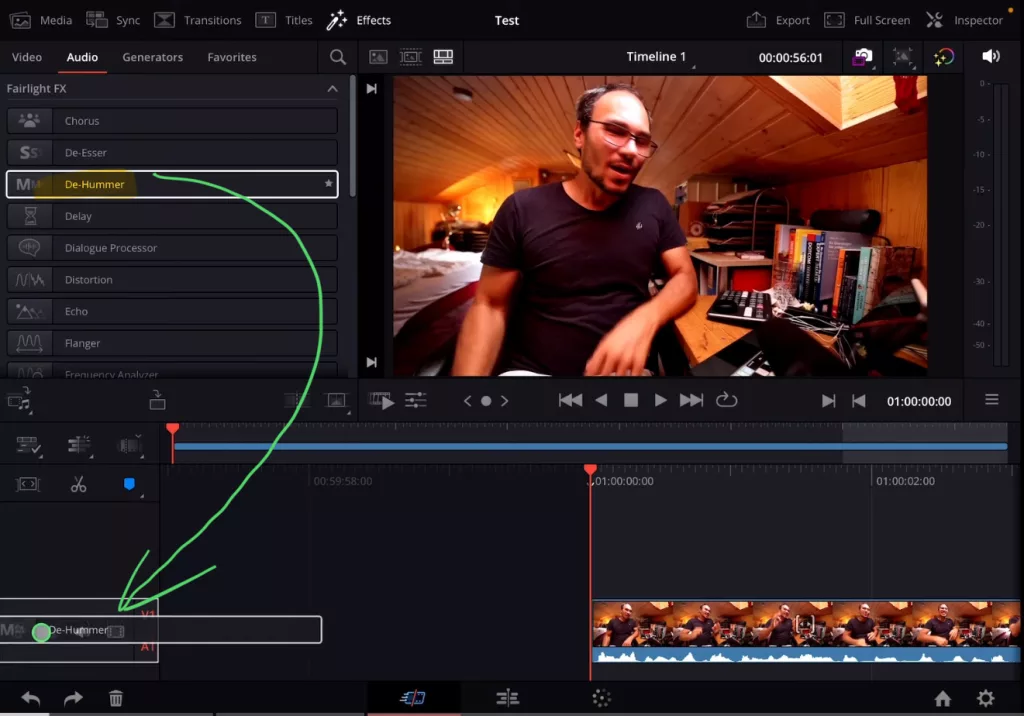
2. So erstellest du Favoriten von Audio-Plugin Effekten
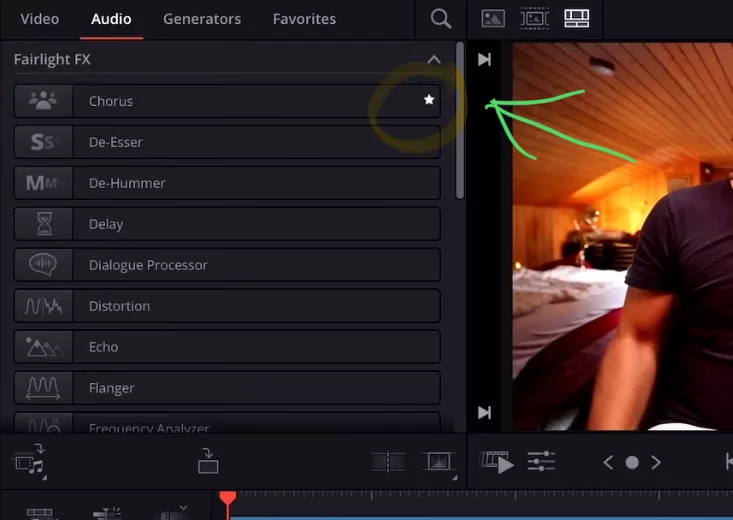
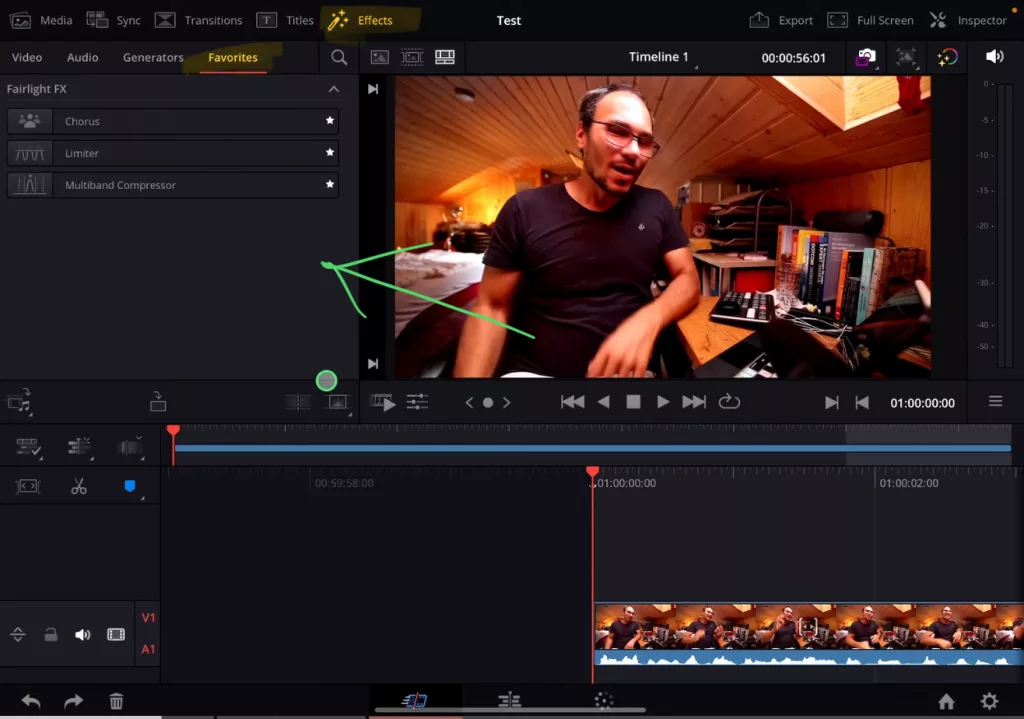
3. Wie erstellt man Audio-Effekt-Voreinstellungen aus einzelnen Effekten?
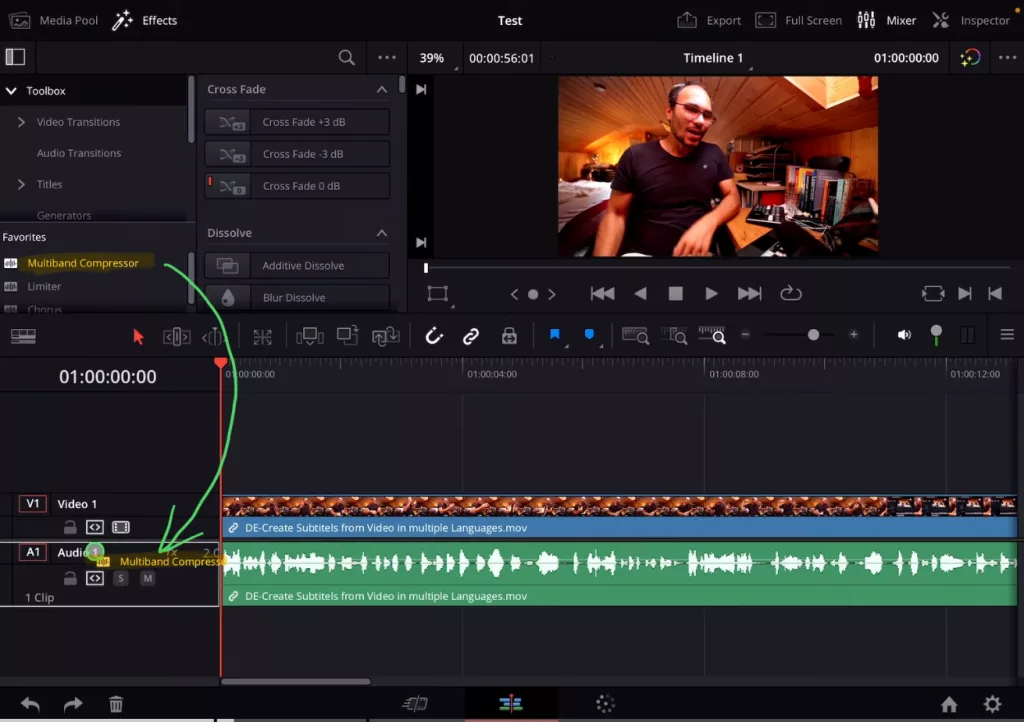
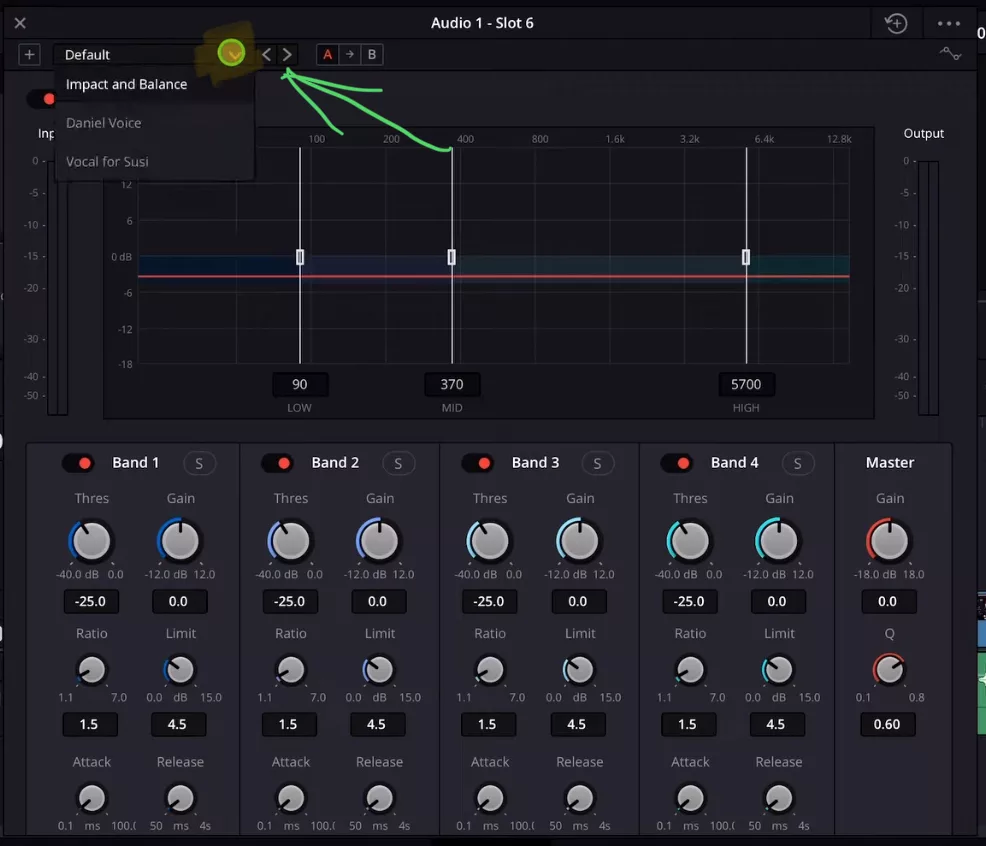
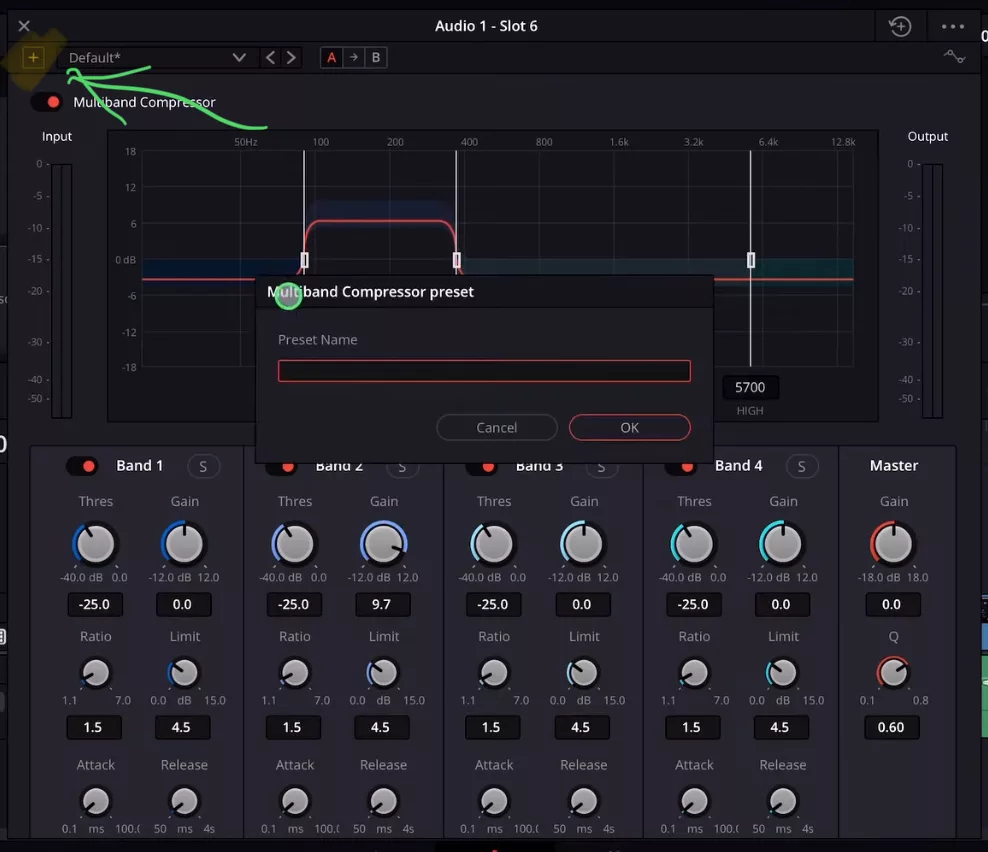
dann auf das kleine Plus-Symbol oben. Jetzt kannst du dem neuen Preset ein Name geben. Von nun an steht dir der neue Preset in all deinen Projekten im Dropdown-Menü als Preset für den jeweiligen Effekt zur Verfügung.
4. Wie speichert man mehrere Audio-Effekt-Plugins auf einmal als Preset?
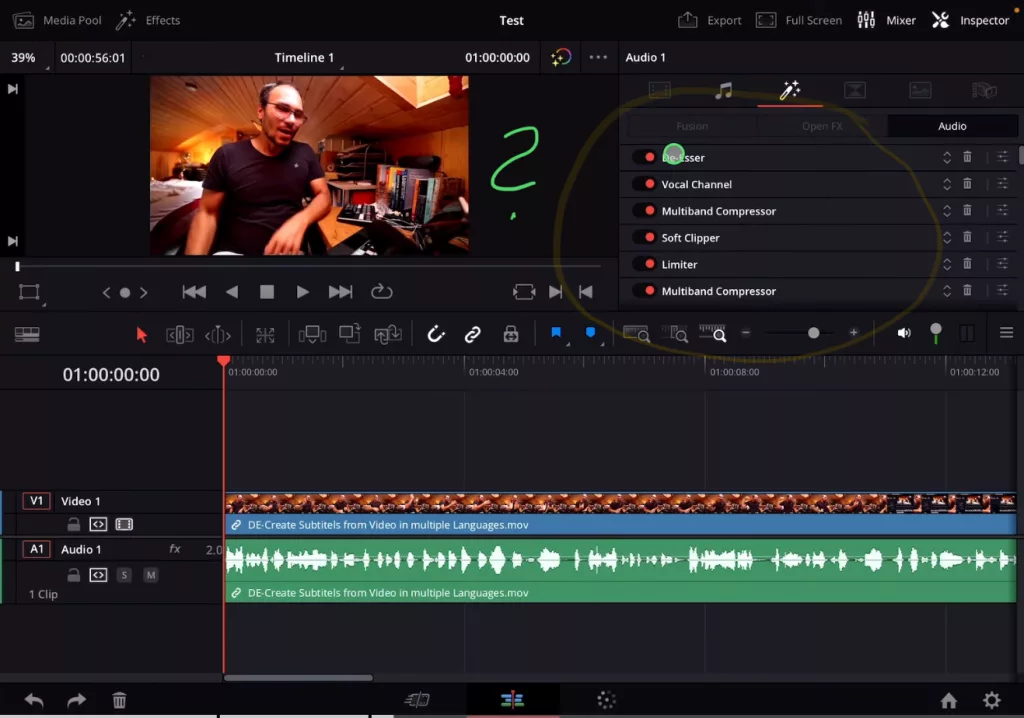
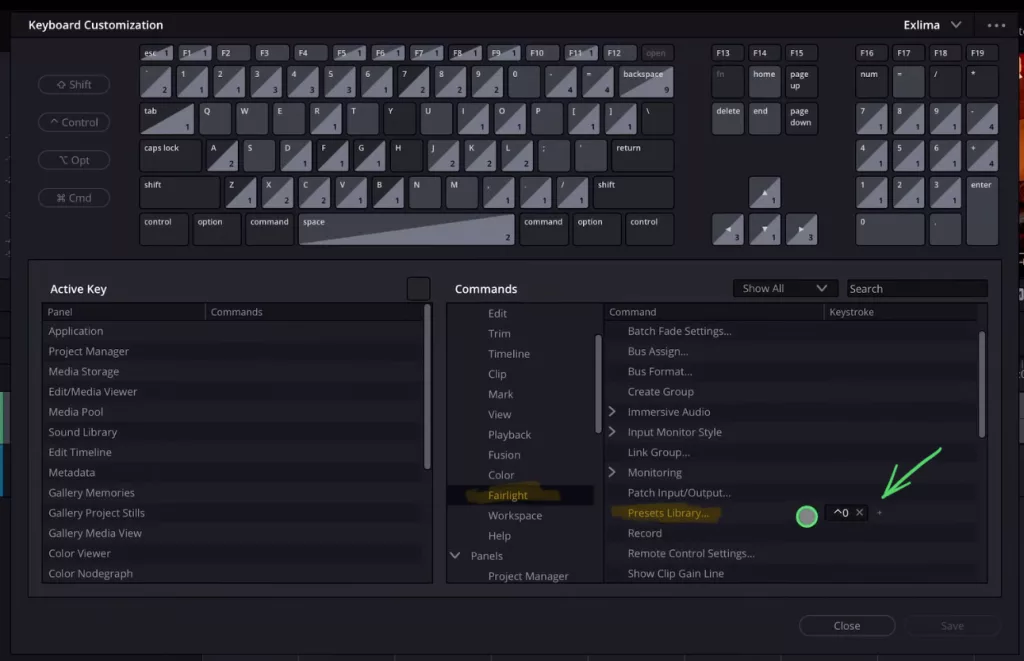
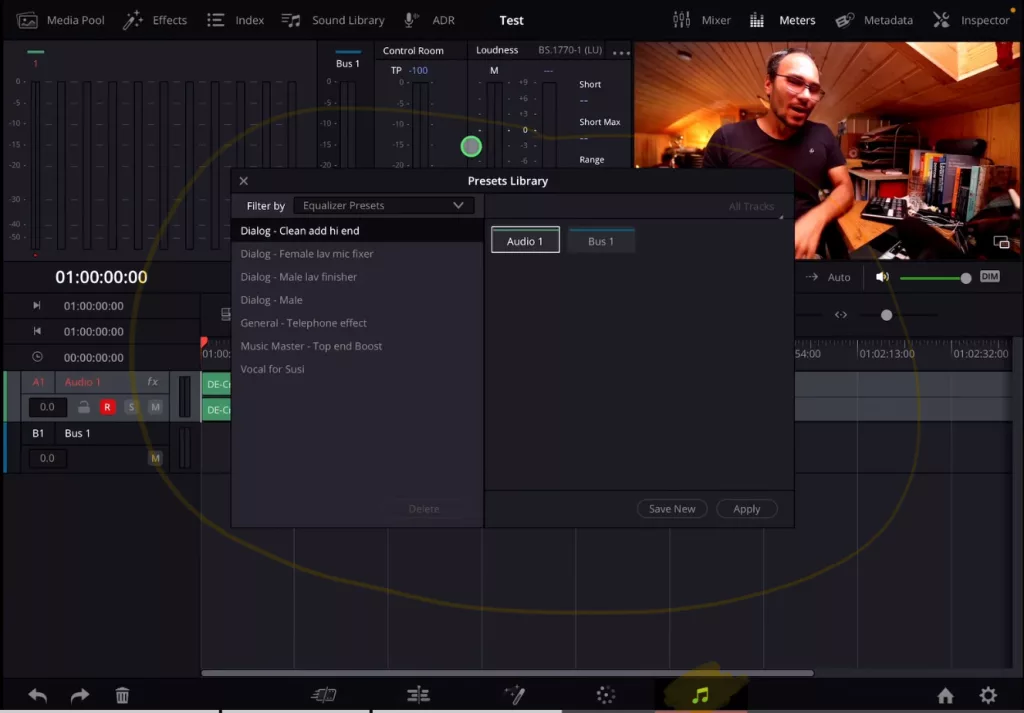
Tipp: Wenn du nicht weißt, wie du die anderen Pages auf dem iPad bekommst, ließ zuerst diesen Artikel: Alle Funktionen in DaVinci Resolve fürs iPad freischalten? (So geht’s)
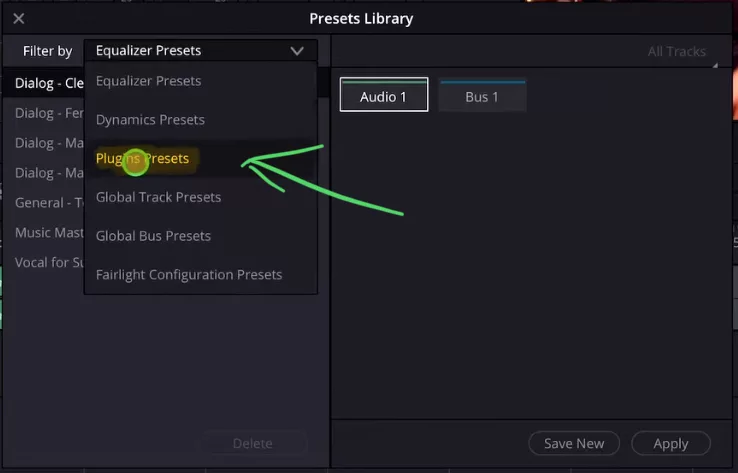
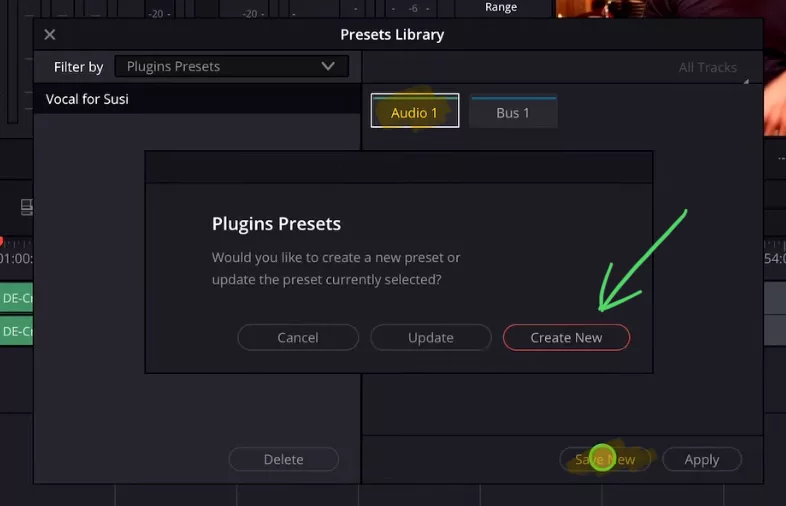
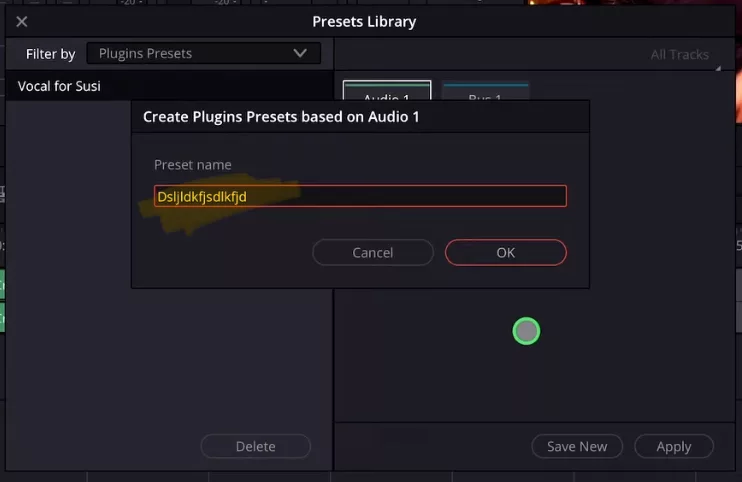
5. Wie kann ich mehrere Audioeffekt-Plugins gleichzeitig auf eine Audiospur in DaVinci Resolve fürs iPad anwenden?
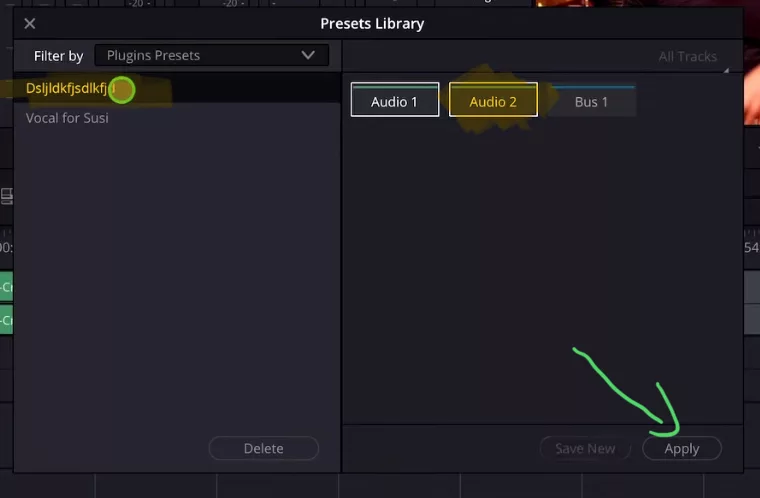
6. Wie kann ich die Audio-Plugin-Effekt-Presets außerhalb von DaVinci Resolve speichern?
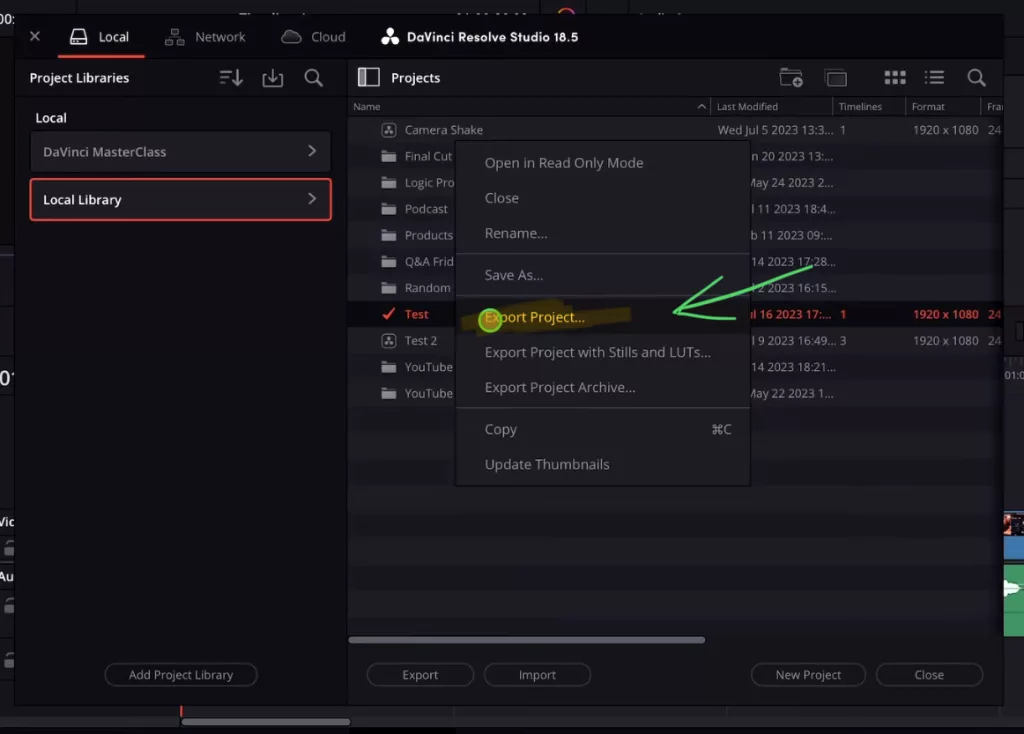
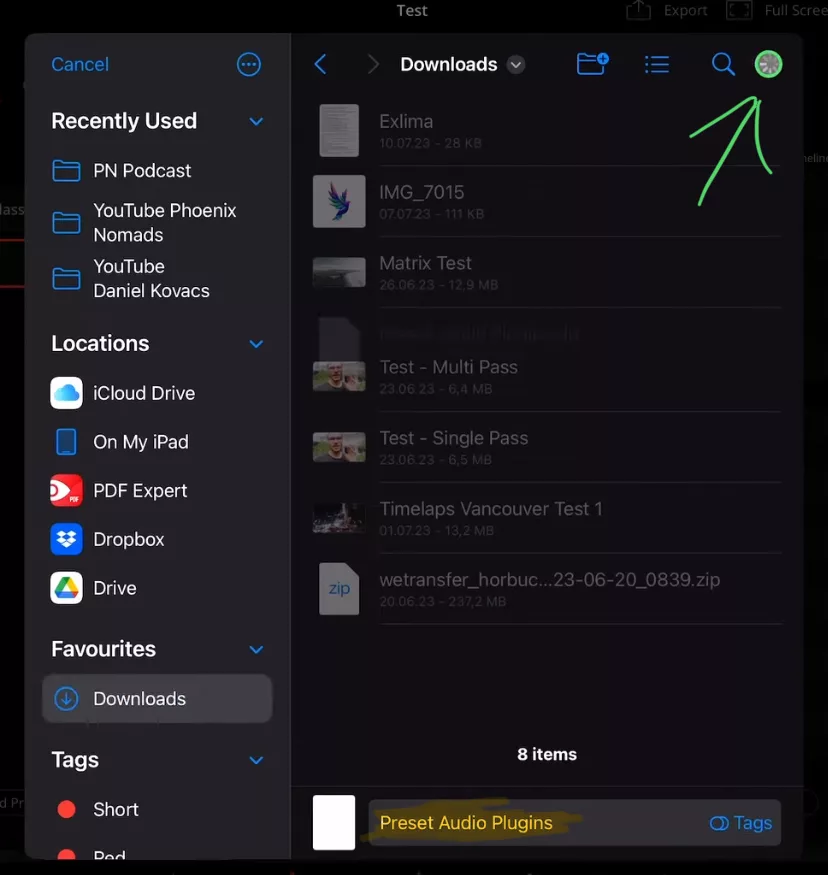
Wenn du dieses Vorlage-Projekt auf einem anderen iPad oder einem Laptop mit DaVinci Resolve öffnest, musst du im Grunde genau dasselbe tun wie in diesem Artikel beschrieben. Du öffnest Preset Library auf der Fairlight-Page und wählst dann die Audiospur mit allen Plugins aus und speicherst diese als neues Preset. Danach hast du in jedem Projekten Zugriff auf dieses Preset.
Dies ist der einfachste Workaround, den ich gefunden hab, um diese Presets außerhalb von DaVinci Resolve zu speichern. Ich hoffe, du hast heute eine Menge gelernt.
Wenn du deinen eigenen Online-Kurs hosten möchtest, dann nimm CC360
Ich glaube wirklich, dass CC360 die beste Plattform ist, um Online-Kurse zu hosten. Schau einfach mal selbst nach hier.
BONUS: Alle Teilnehmer der DaVinci Resolve iPad Masterclass erhalten das Transition Pack GRATIS!
Du kannst das Transition Pack entweder separat hier erwerben: Seamless Transition Pack für DaVinci Resolve iPad. Oder alle unsere DaVinci Resolve iPad Packs sind ein GRATIS Bonus für die DaVinci Resolve iPad Masterclass Kursteilnehmer.
Schau dir hier die DaVinci Resolve iPad MasterClass an: Vom Beginner zum Pro.

Das könnte dich auch interessieren:
• Wie du iPhone HDR Videos bearbeitest in DaVinci Resolve iPad
• Screenshot von der Timeline (DaVinci Resolve iPad)
• Der Vergleich: DaVinci Resolve iPad Studio oder kostenlos?
• So synchronisierst du Audio & Video in DaVinci Resolve fürs iPad
• Top 3 Möglichkeiten Geschwindigkeit eines Clips ändern in DaVinci Resolve iPad


Videos auf dem iPad schneiden – das kann einfacher sein, als du denkst.
Ich bin Daniel – Filmemacher, Kursleiter und digitaler Nomade. Ich habe Final Cut Pro und DaVinci Resolve auf dem iPad intensiv in echten Projekten getestet – und zeige dir Schritt für Schritt, wie du das auch kannst. Ohne Technik-Frust. Ohne komplizierte Fachbegriffe.
Meine DaVinci Resolve iPad MasterClass und Final Cut Pro iPad MasterClass haben schon hunderten Anfängern geholfen – auch denen, die vorher noch nie geschnitten haben.